飞书表格文档按单元格颜色进行筛选的方法
时间:2024-03-09 09:12:42作者:极光下载站人气:191
飞书软件是很多小伙伴在办公时经常会用到的一款软件,在这款软件中,我们可以开启线上会议,也可以创建各种格式的在线文档。有的小伙伴在使用飞书软件对表格文档进行编辑的过程中想要按单元格颜色对表格数据进行筛选,但又不知道该怎么进行设置。其实很简单,我们只需要打开筛选图标,然后在按条件筛选页面中打开颜色选项,接着在子菜单列表中点击选择单元格颜色选项,再选择好需要的单元格颜色,最后点击确认选项即可。有的小伙伴可能不清楚具体的操作方法,接下来小编就来和大家分享一下飞书表格文档按单元格颜色进行筛选的方法。
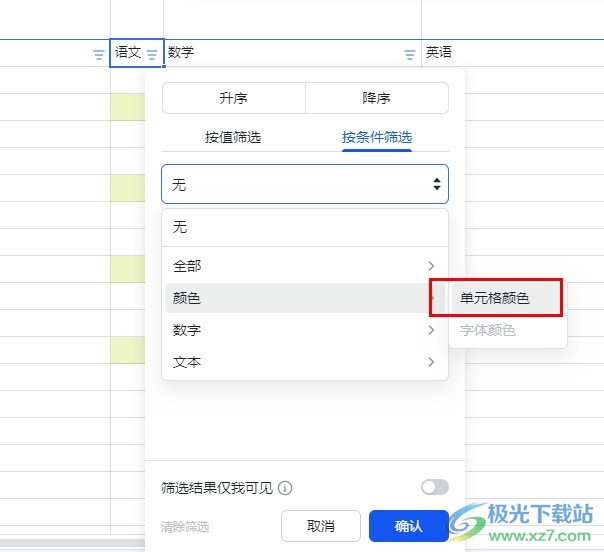
方法步骤
1、第一步,我们点击打开飞书软件之后,在飞书的左侧列表中找到云文档选项,点击打开该选项
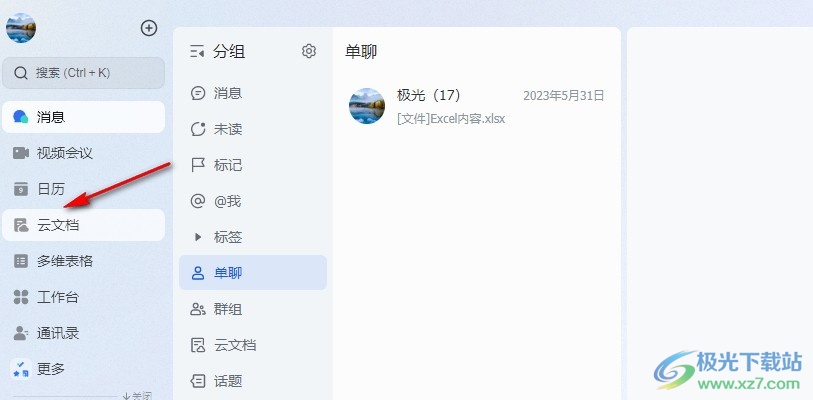
2、第二步,打开云文档选项之后,我们在云文档页面中选择一个需要编辑的表格文档,点击打开该文档
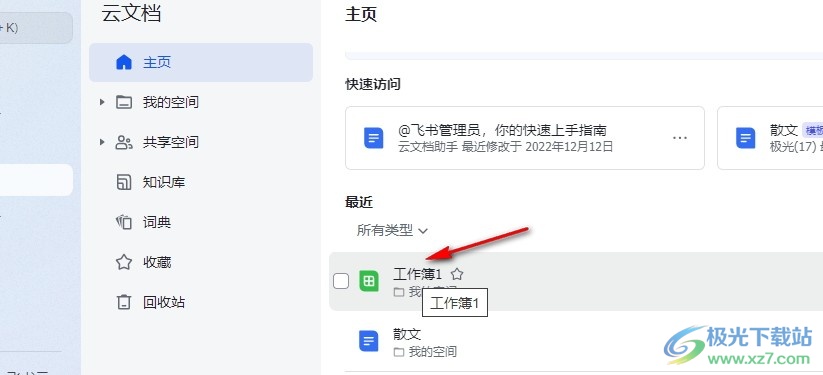
3、第三步,进入表格文档页面之后,我们先点击标题所在行,然后在工具栏中打开更多工具,再在子工具栏中打开筛选工具,再选择筛选选项
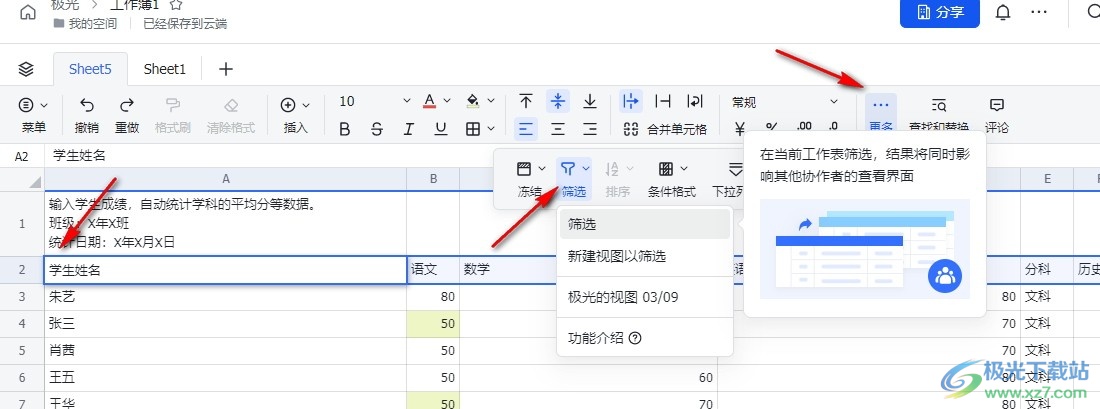
4、第四步,设置好筛选图标之后,我们在按条件筛选页面中选择“颜色”选项,再在子菜单列表中选择“单元格颜色”选项,接着完成单元格颜色选择,最后点击确认选项即可
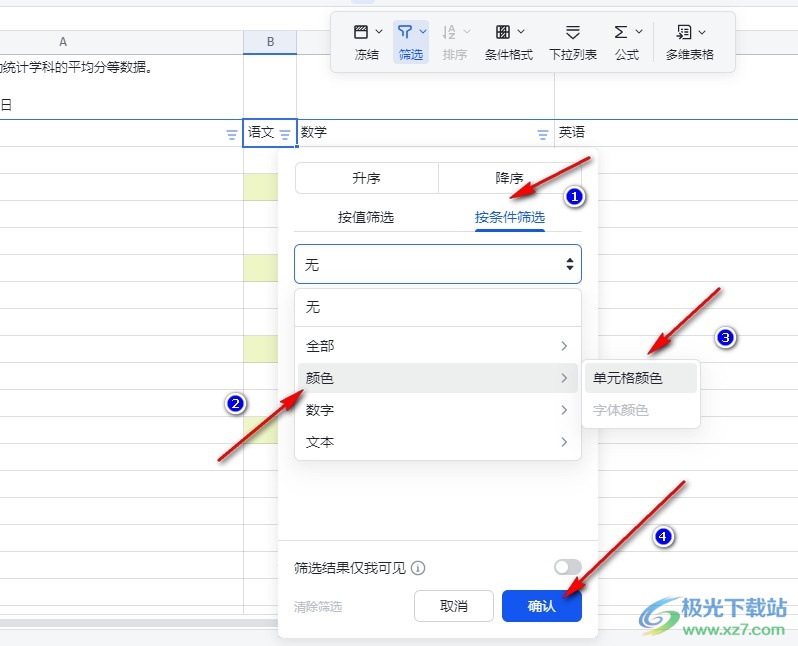
5、第五步,点击确认选项之后,我们在表格文档页面中就能看到相同颜色的单元格数据被筛选出来了
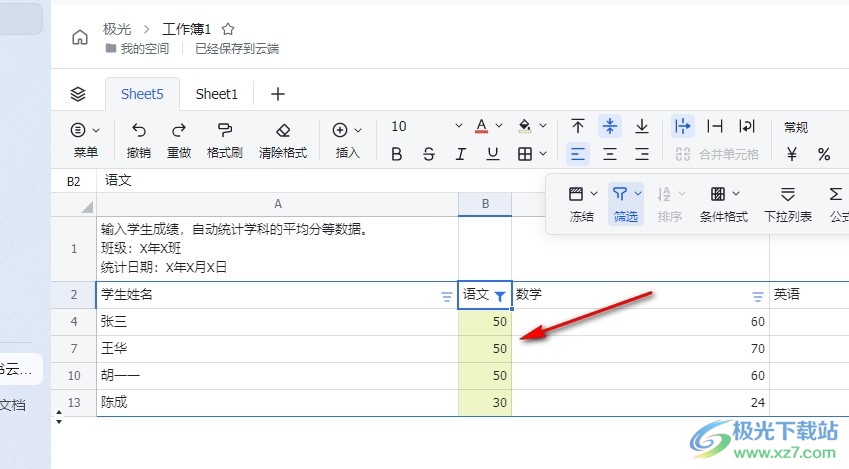
以上就是小编整理总结出的关于飞书表格文档按单元格颜色进行筛选的方法,我们在飞书中打开一个表格文档,然后在表格文档编辑页面中添加好筛选工具,接着在按条件筛选页面中先选择颜色选项,再点击单元格颜色选项,最后设置好单元格颜色,再点击确认选项即可,感兴趣的小伙伴快去试试吧。
[download]273332[/download]
相关下载
热门阅览
- 1百度网盘分享密码暴力破解方法,怎么破解百度网盘加密链接
- 2keyshot6破解安装步骤-keyshot6破解安装教程
- 3apktool手机版使用教程-apktool使用方法
- 4mac版steam怎么设置中文 steam mac版设置中文教程
- 5抖音推荐怎么设置页面?抖音推荐界面重新设置教程
- 6电脑怎么开启VT 如何开启VT的详细教程!
- 7掌上英雄联盟怎么注销账号?掌上英雄联盟怎么退出登录
- 8rar文件怎么打开?如何打开rar格式文件
- 9掌上wegame怎么查别人战绩?掌上wegame怎么看别人英雄联盟战绩
- 10qq邮箱格式怎么写?qq邮箱格式是什么样的以及注册英文邮箱的方法
- 11怎么安装会声会影x7?会声会影x7安装教程
- 12Word文档中轻松实现两行对齐?word文档两行文字怎么对齐?
网友评论